Dieser wikiHow zeigt Ihnen, wie Sie alle Ihre Gruppen sortieren und Ihre Favoritenliste mit einem iPhone oder iPad in der Facebook Groups App bearbeiten können.
Schritte
-
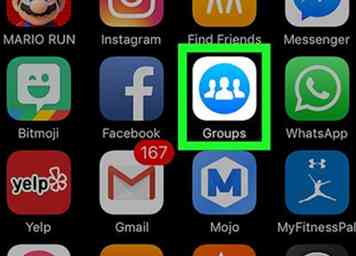 1 Öffne die Facebook Gruppen App. Das Facebook-Gruppen-Symbol sieht aus wie drei weiße Galionsfiguren in einem blauen Kreis. Dies ist die offizielle mobile App von Facebook zum Verwenden, Organisieren und Entdecken von Gruppen. Sie können es aus dem App Store herunterladen.
1 Öffne die Facebook Gruppen App. Das Facebook-Gruppen-Symbol sieht aus wie drei weiße Galionsfiguren in einem blauen Kreis. Dies ist die offizielle mobile App von Facebook zum Verwenden, Organisieren und Entdecken von Gruppen. Sie können es aus dem App Store herunterladen. - Wenn Sie auf Ihrem Gerät automatisch in Facebook angemeldet sind, werden Sie automatisch in Facebook-Gruppen angemeldet. Andernfalls geben Sie Ihre E-Mail-Adresse oder Telefonnummer und Ihr Passwort ein, um sich anzumelden.
-
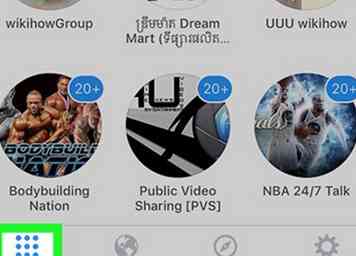 2 Tippen Sie auf die Gruppen Taste. Diese Schaltfläche sieht aus wie neun Punkte, die in einem Quadrat in der unteren linken Ecke des Bildschirms angeordnet sind. Es wird geöffnet Ihre GruppenHier können Sie eine Liste aller Gruppen anzeigen, denen Sie angehören.
2 Tippen Sie auf die Gruppen Taste. Diese Schaltfläche sieht aus wie neun Punkte, die in einem Quadrat in der unteren linken Ecke des Bildschirms angeordnet sind. Es wird geöffnet Ihre GruppenHier können Sie eine Liste aller Gruppen anzeigen, denen Sie angehören. -
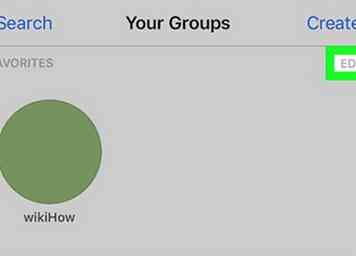 3 Tippen Sie auf die BEARBEITEN neben FAVORITEN. Es ist in der oberen rechten Ecke des Bildschirms unter Erstellen.
3 Tippen Sie auf die BEARBEITEN neben FAVORITEN. Es ist in der oberen rechten Ecke des Bildschirms unter Erstellen. -
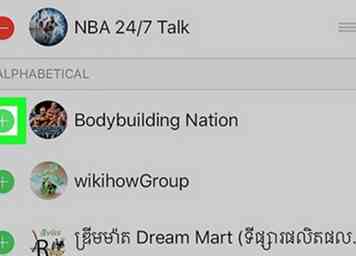 4 Tippen Sie auf das Grün + Schaltfläche neben einer Gruppe. Es wird diese Gruppe zu Ihrer FAVORITEN-Liste hinzufügen. Ihre bevorzugten Gruppen werden oben auf dem Bildschirm angezeigt, wenn Sie die Gruppen-App öffnen. Sie können beliebig viele Gruppen zu Ihren FAVORITEN hinzufügen.
4 Tippen Sie auf das Grün + Schaltfläche neben einer Gruppe. Es wird diese Gruppe zu Ihrer FAVORITEN-Liste hinzufügen. Ihre bevorzugten Gruppen werden oben auf dem Bildschirm angezeigt, wenn Sie die Gruppen-App öffnen. Sie können beliebig viele Gruppen zu Ihren FAVORITEN hinzufügen. -
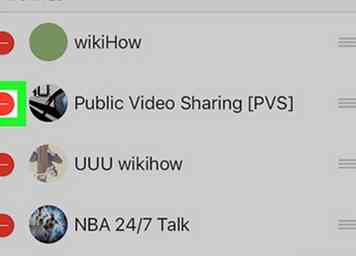 5 Tippe auf das rote - Schaltfläche neben einer Gruppe unter FAVORITEN. Es wird diese Gruppe aus Ihrer Liste der Lieblingsgruppen entfernen.
5 Tippe auf das rote - Schaltfläche neben einer Gruppe unter FAVORITEN. Es wird diese Gruppe aus Ihrer Liste der Lieblingsgruppen entfernen. -
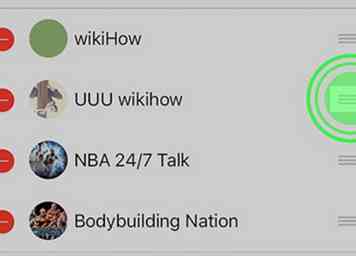 6 Tippen und ziehen Sie das Symbol mit den drei horizontalen Linien neben einer Gruppe. Auf diese Weise können Sie Ihre FAVORITEN-Liste ordnen, indem Sie die Reihenfolge Ihrer Lieblingsgruppen ändern.
6 Tippen und ziehen Sie das Symbol mit den drei horizontalen Linien neben einer Gruppe. Auf diese Weise können Sie Ihre FAVORITEN-Liste ordnen, indem Sie die Reihenfolge Ihrer Lieblingsgruppen ändern. -
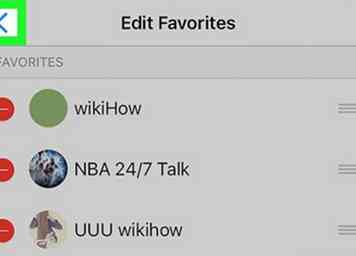 7 Tippen Sie auf die Schaltfläche Zurück. Es wird Ihre FAVORITEN-Liste speichern und zu Ihren Gruppen zurückkehren.
7 Tippen Sie auf die Schaltfläche Zurück. Es wird Ihre FAVORITEN-Liste speichern und zu Ihren Gruppen zurückkehren. -
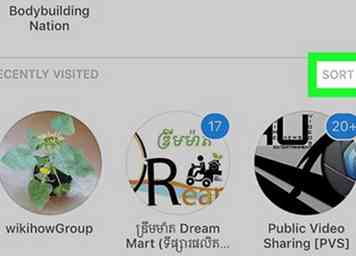 8 Tippen Sie auf die SORTIEREN Schaltfläche neben ZULETZT BESUCHT. Dieser Abschnitt befindet sich unter Ihren FAVORITEN. Die Schaltfläche SORTIEREN befindet sich auf der rechten Seite Ihres Bildschirms. Ein Dropdown-Menü wird angezeigt.
8 Tippen Sie auf die SORTIEREN Schaltfläche neben ZULETZT BESUCHT. Dieser Abschnitt befindet sich unter Ihren FAVORITEN. Die Schaltfläche SORTIEREN befindet sich auf der rechten Seite Ihres Bildschirms. Ein Dropdown-Menü wird angezeigt. -
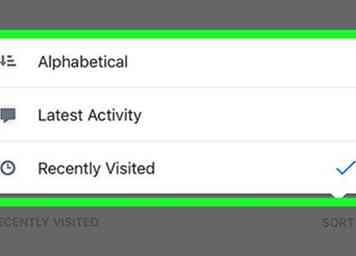 9 Wählen Sie aus, wie Sie Ihre Gruppen sortieren möchten. Sie können wählen zwischen Alphabetisch, Letzte Aktivität, und Kürzlich besucht.
9 Wählen Sie aus, wie Sie Ihre Gruppen sortieren möchten. Sie können wählen zwischen Alphabetisch, Letzte Aktivität, und Kürzlich besucht. -
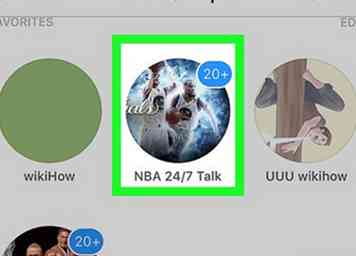 10 Tippen und halten Sie eine Gruppe an. Ein Popup-Menü mit Optionen wird angezeigt. Hier haben Sie mehr Möglichkeiten, einzelne Gruppen zu bearbeiten.
10 Tippen und halten Sie eine Gruppe an. Ein Popup-Menü mit Optionen wird angezeigt. Hier haben Sie mehr Möglichkeiten, einzelne Gruppen zu bearbeiten. - Wenn dies eine Lieblingsgruppe von Ihnen ist, haben Sie die Möglichkeit zu Von Favoriten entfernen. Für andere Gruppen werden Sie in der Lage sein Zu den Favoriten wechseln.
- Wählen Zum Startbildschirm hinzufügen Wenn Sie auf dem Startbildschirm Ihres Geräts ein App-Symbol hinzufügen möchten, das Sie automatisch zur Zeitleiste dieser Gruppe weiterleitet.
- Wählen Benachrichtigungseinstellungen wenn Sie den Inhalt und die Häufigkeit eingehender In-App- und Push-Benachrichtigungen aus dieser Gruppe anpassen möchten.
- Wählen Gruppe ausblenden um diese Gruppe aus Ihren Gruppen zu entfernen. Sie bleiben weiterhin Mitglied der Gruppe.
- Wählen Gruppe verlassen wenn Sie nicht mehr Mitglied dieser Gruppe sein möchten. Sie müssen Ihre Aktion in einem Popup-Fenster bestätigen. Es wird Sie aus dieser Gruppe entfernen und die Gruppe wird aus Ihren Gruppen verschwinden.
Facebook
Twitter
Google+
 Minotauromaquia
Minotauromaquia
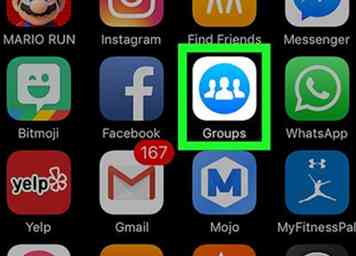 1 Öffne die Facebook Gruppen App. Das Facebook-Gruppen-Symbol sieht aus wie drei weiße Galionsfiguren in einem blauen Kreis. Dies ist die offizielle mobile App von Facebook zum Verwenden, Organisieren und Entdecken von Gruppen. Sie können es aus dem App Store herunterladen.
1 Öffne die Facebook Gruppen App. Das Facebook-Gruppen-Symbol sieht aus wie drei weiße Galionsfiguren in einem blauen Kreis. Dies ist die offizielle mobile App von Facebook zum Verwenden, Organisieren und Entdecken von Gruppen. Sie können es aus dem App Store herunterladen. 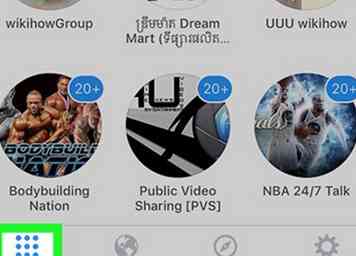 2 Tippen Sie auf die
2 Tippen Sie auf die 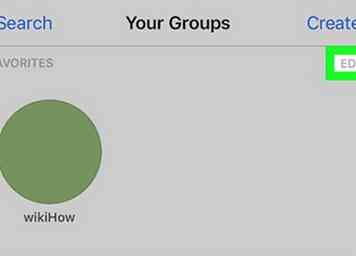 3 Tippen Sie auf die
3 Tippen Sie auf die 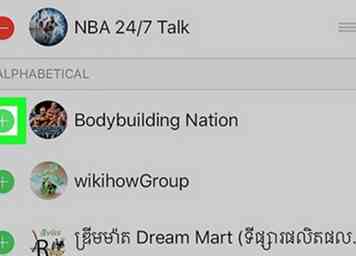 4 Tippen Sie auf das Grün
4 Tippen Sie auf das Grün 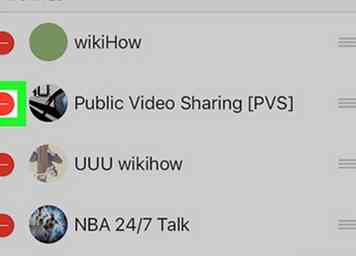 5 Tippe auf das rote
5 Tippe auf das rote 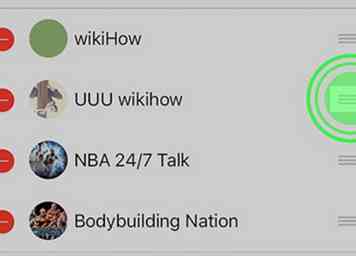 6 Tippen und ziehen Sie das Symbol mit den drei horizontalen Linien neben einer Gruppe. Auf diese Weise können Sie Ihre FAVORITEN-Liste ordnen, indem Sie die Reihenfolge Ihrer Lieblingsgruppen ändern.
6 Tippen und ziehen Sie das Symbol mit den drei horizontalen Linien neben einer Gruppe. Auf diese Weise können Sie Ihre FAVORITEN-Liste ordnen, indem Sie die Reihenfolge Ihrer Lieblingsgruppen ändern. 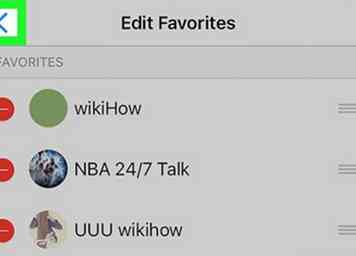 7 Tippen Sie auf die Schaltfläche Zurück. Es wird Ihre FAVORITEN-Liste speichern und zu Ihren Gruppen zurückkehren.
7 Tippen Sie auf die Schaltfläche Zurück. Es wird Ihre FAVORITEN-Liste speichern und zu Ihren Gruppen zurückkehren. 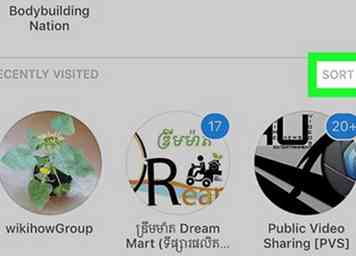 8 Tippen Sie auf die
8 Tippen Sie auf die 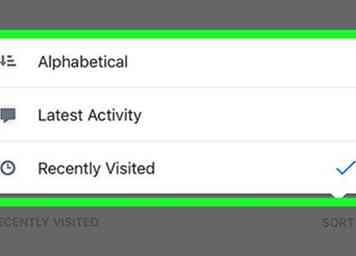 9 Wählen Sie aus, wie Sie Ihre Gruppen sortieren möchten. Sie können wählen zwischen Alphabetisch, Letzte Aktivität, und Kürzlich besucht.
9 Wählen Sie aus, wie Sie Ihre Gruppen sortieren möchten. Sie können wählen zwischen Alphabetisch, Letzte Aktivität, und Kürzlich besucht. 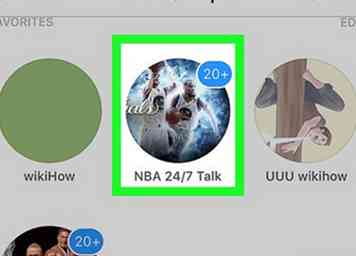 10 Tippen und halten Sie eine Gruppe an. Ein Popup-Menü mit Optionen wird angezeigt. Hier haben Sie mehr Möglichkeiten, einzelne Gruppen zu bearbeiten.
10 Tippen und halten Sie eine Gruppe an. Ein Popup-Menü mit Optionen wird angezeigt. Hier haben Sie mehr Möglichkeiten, einzelne Gruppen zu bearbeiten.